
İçindekiler:
- Yazar John Day [email protected].
- Public 2024-01-30 13:20.
- Son düzenleme 2025-01-23 15:13.

WiFi ve ir uzaktan kumanda ve android uygulaması üzerinden nodemcu ve ir alıcısı kullanılarak 8 röle anahtarının kontrol edilmesi.
uzaktan kumandası wifi bağlantısından bağımsız çalışır.
İŞTE GÜNCEL BİR VERSİYON BURAYA TIKLAYIN
Adım 1: Parçaları Alın
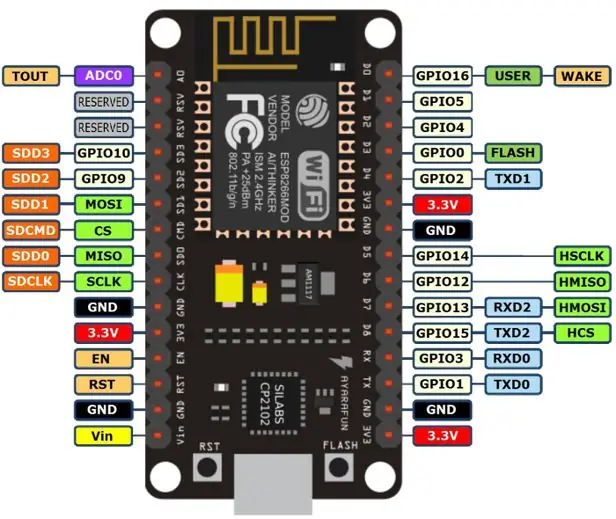


Bu proje için ihtiyacınız olan şeyler
- DüğümMCU
- 4 kanal Röle Modülü x 2
- IC7805 x 2 (1 IC7805, aynı anda 8 röleye güç sağlamak için yeterli akım sağlamaz)
- ekmek tahtası
- IR Alıcısı (VS1838)
- LED Kırmızı x 1
- Direnç 1K x 1
- Düğme x 1
- Jumper Telleri
- Güç kaynağı
2. Adım: Kod
BU KOD ARDUINO DEĞİL NODEMCU BOARD İÇİNDİR
Kodu, WiFi bağlantısı kesilirse veya kullanılamazsa LED yanacak ve IR Remote'tan röle kontrolü WiFi'den bağımsız olarak devam edecek şekilde yazdım.
WiFi mevcut olduğunda, basma düğmesine basın veya IR Remote üzerindeki özel düğmeye basın ve wifi'ye bağlanmak için 5 saniye bekleyin. LED kapanmazsa, wifi bağlı değildir.
İlk önce Arduino IDE'yi BURADAN indirin.
Ardından Dosya -> Tercihler'e gidin, ardından ek pano yöneticisi url'lerinde bunu ekleyin
arduino.esp8266.com/stable/package_esp8266c…
Ardından Kurul yöneticisine gidin ve esp8266 by ESP8266 Community'yi kurun.
kütüphane yöneticisine gidin ve IRRemoteESP8266'yı kurun.
Önce ir alıcısını nodemcu kartına, 3.3v'den 3.3v'ye, gnd'den gnd'ye, çıkışı gpio2(D4)'e bağlayın.
Aşağıda verilen IR Uzak Değeri taslağını yükleyin, seri monitörü açın ve her tuşun değerlerini almak için uzak tuşa basın, bir yere yazın. En az 9 anahtar değeri, (8 röle için 8 değer ve wifi'yi yeniden bağlamak için 1 değer) not edin.
Daha sonra devreyi yukarıdaki şemaya göre yapın ve My_Room kodunu yükleyin.
Uzaktan kumandadaki her bir düğme için aldığınız ir kodu ve wifi ssid ve şifresi ile my_room taslağındaki ir kodlarını değiştirmeyi unutmayın.
NOT: SKETCH'İ YÜKLERKEN D0, D8, TX, RX PİMİNE HİÇBİR ŞEY BAĞLAMADIĞINIZDAN EMİN OLUN. VEYA SADECE BU PİMLERDEN JUMPER TELLERİNİ ÇIKARIN
Adım 3: Şematik
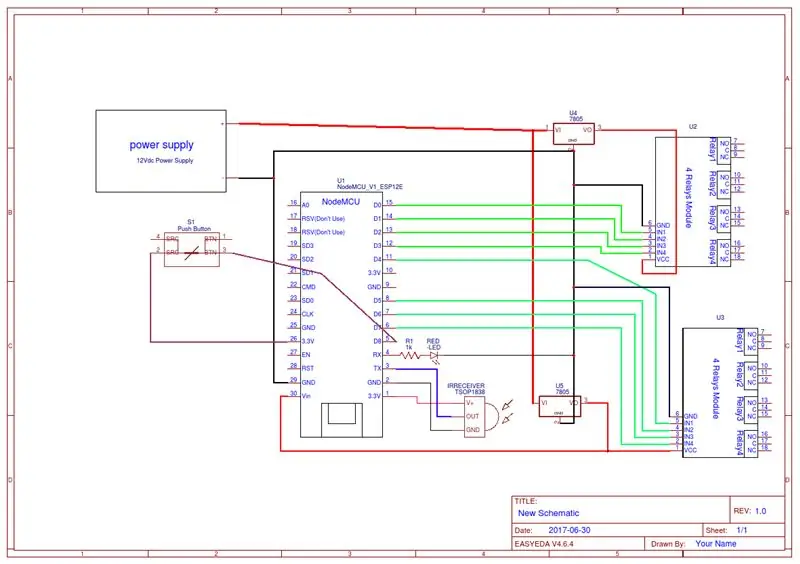
Şemayı takip edin ve devreyi yapın.
IC7805, aynı anda 8 röleyi çalıştırmak için yeterli güce sahip değil. Bu yüzden iki adet 4ch Röle modülü ve iki adet IC7805 kullanıyoruz.
Herhangi bir IR Alıcısı çalışacaktır.
Güç Kaynağı maksimum 24V olabilir.
4. Adım: Android Uygulaması
Android Uygulamasını MIT APP Inventor kullanarak yaptım. Aia dosyasını App Inventor'a yükleyip düzenleyebilirsiniz.
Adım 5: Siz Yaptınız
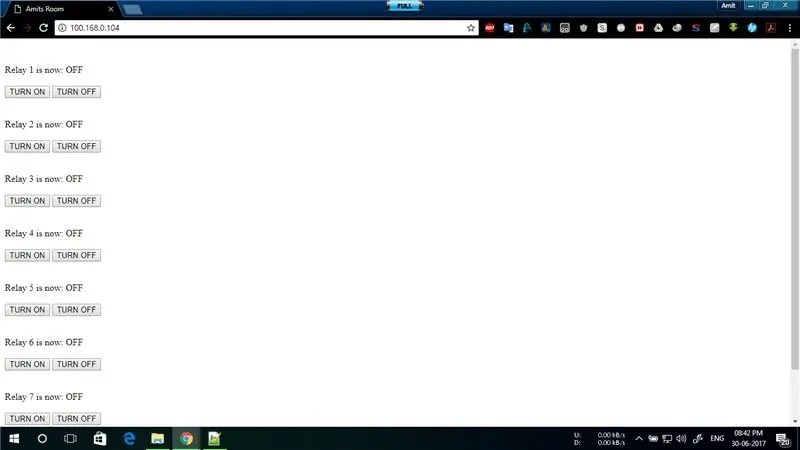
Yönlendiricinizin yönetici paneline gidin ve NodeMCU'nun IP Adresini alın.
Ayrıca nodemcu'nun Mac Adresine belirli bir IP atayın, böylece her seferinde aynı ipi alır ve her seferinde kontrol etmek zorunda kalmazsınız.
AYNI AĞ ÜZERİNDE IR UZAKTAN, ANDROID UYGULAMASI VE İNTERNET TARAYICI KULLANABİLİRSİNİZ VEYA DÜNYANIN HER YERİNDEN İNTERNET ÜZERİNDEN ERİŞMEK İÇİN YÖNLENDİRİCİNİZDEKİ PORT YÖNLENDİRMEYİ KULLANABİLİRSİNİZ
Sorun olması durumunda fb, www.fb.com\amit.s.samanta adresinden bana ulaşın, elimden geldiğince yardımcı olacağım.
Önerilen:
Android Studio ile Android Uygulaması Nasıl Oluşturulur: 8 Adım (Resimlerle)

Android Studio ile Android Uygulaması Nasıl Oluşturulur: Bu eğitim size Android Studio geliştirme ortamını kullanarak bir Android uygulamasının nasıl oluşturulacağının temellerini öğretecektir. Android cihazlar giderek daha yaygın hale geldikçe, yeni uygulamalara olan talep yalnızca artacaktır. Android Studio'nun kullanımı kolaydır (bir
HT12D Kullanarak RF 433MHZ Radyo Kontrolü HT12E - 433mhz ile HT12E & HT12D Kullanarak Rf Uzaktan Kumanda Yapma: 5 Adım

HT12D Kullanarak RF 433MHZ Radyo Kontrolü HT12E | 433mhz ile HT12E ve HT12D Kullanarak Rf Uzaktan Kumanda Yapma: Bu talimatta size HT12E kodlamalı & HT12D kod çözücü IC.Bu talimatta çok ucuz BİLEŞENLER GİBİ kullanarak veri gönderip alabilirsiniz: HT
4 Bağlantı Noktalı Röle Modülü, Blynk Uygulaması, IFTTT ve Google Home ile Düğüm MCU. Kar?: 5 Adım

4 Bağlantı Noktalı Röle Modülü, Blynk Uygulaması, IFTTT ve Google Home ile Düğüm MCU. Kâr mı?: Bu yazının tamamı google home'u NodeMCU ve blynk uygulaması ile nasıl bağlayacağınızla ilgili, cihazlarınızı basit blynk kontrollü NodeMCU anahtarı ve google asistanı ile kontrol edebilirsiniz. Hadi gidelim, Ok Google.. Şeyi aç
Blynk Uygulaması ile USB Üzerinden Akıllı Telefon Kullanarak Arduino'yu Kontrol Edin: 7 Adım (Resimlerle)

Arduino'yu USB Üzerinden Akıllı Telefon Kullanarak Blynk Uygulaması ile Kontrol Edin: Bu eğitimde, lambayı kontrol etmek için Blynk uygulamasını ve Arduino'yu nasıl kullanacağımızı öğreneceğiz, kombinasyon USB seri bağlantı noktası üzerinden olacaktır. Bu talimatın amacı, Arduino veya c'nizi uzaktan kontrol eden en basit çözüm
Crydom Solid-State Röle Kullanarak 110 Vac Süper Kolay PC Kontrolü: 3 Adım (Resimlerle)

Crydom Solid-State Röle Kullanarak 110 Vac'in Süper Kolay PC Kontrolü: Sıcak plaka lehimleme yapmak için elimi denemeye hazırlanıyorum. Bu nedenle, 110Vac'ı bilgisayarımdan kontrol etmenin bir yoluna ihtiyacım vardı. Bu talimat, bir PC'deki seri çıkış bağlantı noktasından 110Vac'ın nasıl kolayca kontrol edileceğini gösterir. Kullandığım seri port USB tipiydi
